Xbox Series X 또는 S 본체에서 캐시를 지우는 방법
알아야 할 사항:
- 가장 쉬운 방법: 2분 이상 본체의 플러그를 뽑습니다. 이렇게 하면 대부분의 문제가 해결됩니다.
- Xbox 버튼 > 프로필 및 시스템 > 설정 > 장치 및 연결 > 블루 레이 > 영구 스토리지 > 영구 저장소를 지웁니다.
- 캐시를 지우고 소프트 리셋을 수행하려면 다음으로 이동하십시오. 설정 > 체계 > 콘솔 정보 > 콘솔 재설정 > 내 게임 및 앱을 재설정하고 유지합니다.
이 문서에서는 지우는 세 가지 방법에 대해 설명합니다. 은닉처 Xbox 시리즈 X 및 S에서. 또한 게임과 앱을 잃지 않고 본체를 재설정하는 방법도 설명합니다.
본체를 분리하여 Xbox Series X 또는 S에서 캐시를 지우는 방법
Xbox Series X 또는 S는 게임 콘솔보다 PC에 가깝기 때문에 과도한 사용으로 인해 때때로 시스템이 약간 느려질 수 있습니다. 이것은 일반적으로 시스템이 TLC 없이 오랫동안 실행되었을 때 발생합니다. 캐시를 지우면 공간과 RAM이 확보되어 콘솔이 이전보다 조금 더 신선해집니다. 가장 빠른 방법으로 Xbox Series X 및 Xbox Series S에서 캐시를 지우는 방법은 다음과 같습니다.
컨트롤러 또는 본체의 전원 끄기 버튼을 통해 Xbox 시리즈 X 또는 S를 끄십시오.
전원에서 전원 케이블을 뽑습니다.
2분 이상 기다리십시오.
케이블을 다시 전원에 연결합니다.
콘솔을 다시 켜십시오.
캐시를 지워야 합니다.
Xbox 옵션을 통해 Xbox Series X에서 캐시를 지우는 방법
Xbox Series X 캐시 지우기 설정 내의 옵션을 통해 캐시를 지우고 싶다면 매우 간단합니다. 다음은 수행할 작업입니다.
Xbox Series S 소유자에게는 디스크 드라이브가 없으므로 이 프로세스는 캐시를 지우는 데 도움이 되지 않습니다.
컨트롤러 중앙에 있는 빛나는 Xbox 기호를 누릅니다.
-
오른쪽으로 스크롤하여 프로필 및 시스템.
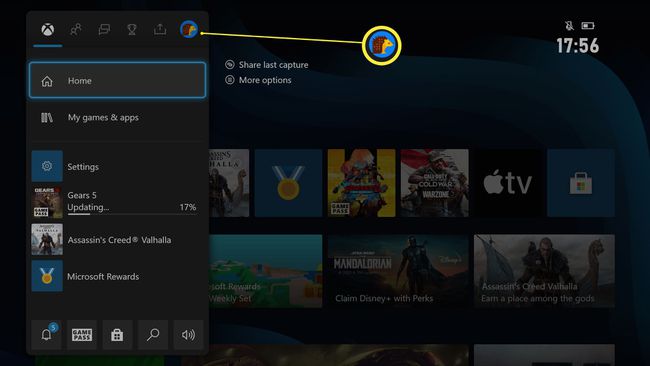
-
선택하다 설정 이랑 NS 단추.

-
딸깍 하는 소리 장치 및 연결.

-
딸깍 하는 소리 블루 레이.
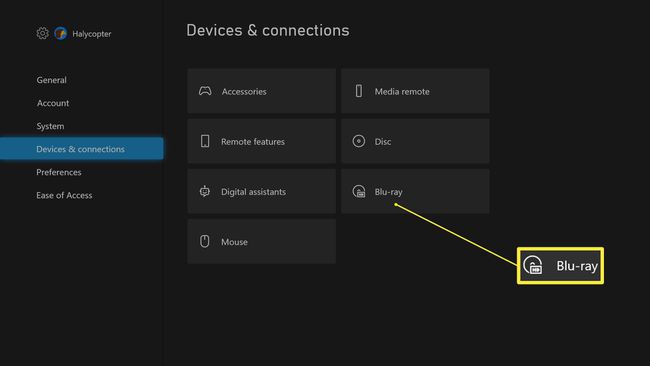
-
딸깍 하는 소리 영구 스토리지.

-
선택하다 영구 저장소를 지웁니다.

본체를 재설정하여 Xbox Series X 또는 S의 캐시를 지우는 방법
여전히 Xbox Series X 또는 S가 이전보다 느리게 실행되는 경우 본체를 재설정해 볼 수 있습니다. 다운로드한 게임과 앱을 잃지 않고 이 작업을 수행할 수 있습니다. 방법은 다음과 같습니다.
본체를 재설정한 후 Xbox 계정 로그인 세부 정보를 사용할 수 있어야 합니다.
컨트롤러 중앙에 있는 빛나는 Xbox 기호를 누릅니다.
-
오른쪽으로 스크롤하여 프로필 및 시스템.
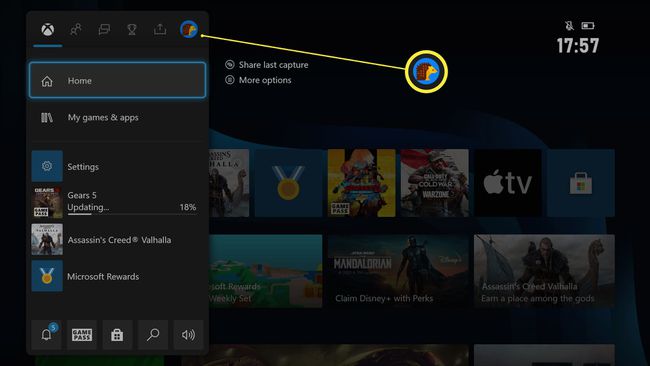
-
선택하다 설정 이랑 NS 단추.
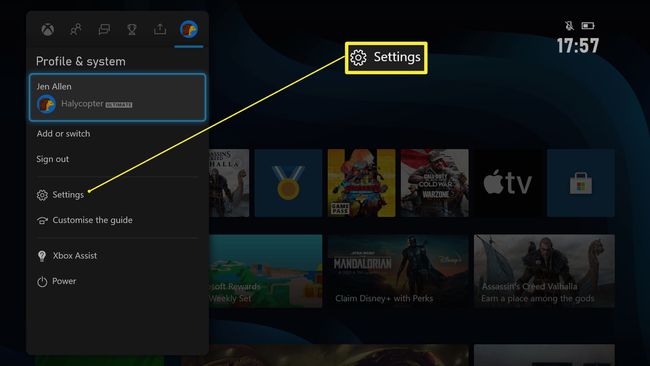
-
아래로 스크롤 체계.
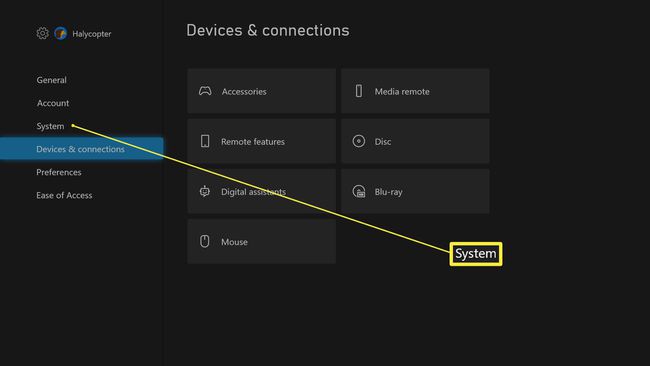
-
선택하다 콘솔 정보.
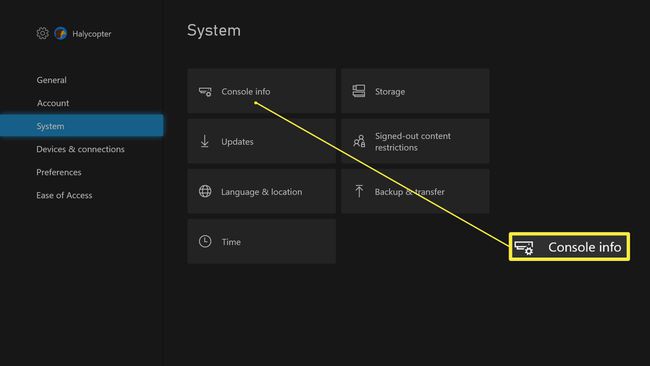
-
딸깍 하는 소리 콘솔을 재설정합니다.
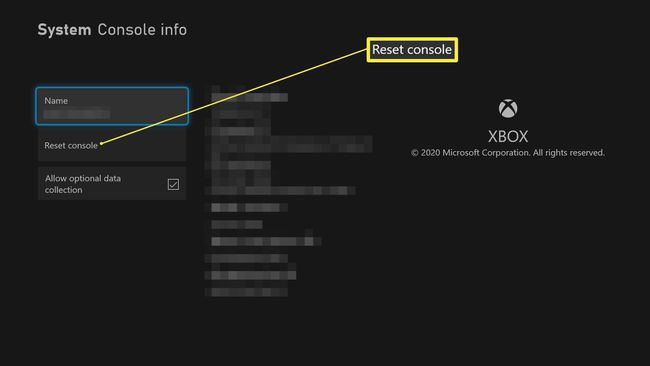
-
선택하다 내 게임 및 앱을 재설정하고 유지합니다.

이제 게임과 앱을 유지하면서 본체가 재설정됩니다.
Xbox 시리즈 X 또는 S 캐시를 지우는 이유
Xbox Series X 또는 S가 새 제품이면 캐시를 재설정하거나 지울 필요가 없지만 더 나아가서 그렇게 하는 것이 현명한 이유가 있습니다. 여기 이유가 있습니다.
- 콘솔이 이전보다 느리게 실행되는 경우. Xbox Series X 또는 S가 전보다 느리다는 것을 알았다면 캐시가 막힌 것일 수 있습니다. 문제의 범위를 좁히려면 다음 옵션 중 하나를 시도하십시오.
- 당신은 많은 블루레이를 사용했습니다. 많은 Blu-ray를 사용하면 차이가 없을 것이라고 생각할 수도 있지만 시간이 지남에 따라 본체를 휩쓸 수 있는 관련 콘텐츠를 다운로드할 수 있습니다. 때때로 그것을 제거하는 것이 좋습니다.
- 좋은 문제 해결 방법입니다. 콘솔이 작동합니까? 캐시를 지우는 것은 문제를 좁히는 한 가지 방법입니다. 시간이 있다면 모든 것을 제거하고 공장 설정으로 돌아가서 콘솔을 재설정하는 것이 좋지만 단순히 캐시를 지우는 것보다 시간이 더 많이 걸립니다.
